Googleドライブには「ドキュメントスキャン」という機能があり、カメラでレシートや領収書などの書類を撮影すると、自動的に写真のゆがみを補正して簡単にPDF化できます。実はAndroidスマホでは以前から利用できたのですが、ようやくiPhone版Googleドライブでも利用可能になりました。そこで今回は、実際にiPhone版Googleドライブでドキュメントスキャンを使う方法を紹介しましょう。
レシートや領収書などを撮影するだけでサクッとPDF保存できるのが超便利!
「Googleドライブ」は、Googleアカウントを持っていれば誰でも無料で利用できるクラウドサービスです。
このGoogleドライブには「ドキュメントスキャン」という便利な機能があり、スマホのカメラでレシートなどの書類を撮影すると、自動的にPDF化してGoogleドライブにアップロードしてくれるのです。
しかも、自動で写真のゆがみも補正してくれるので、適当に撮影してもOK!
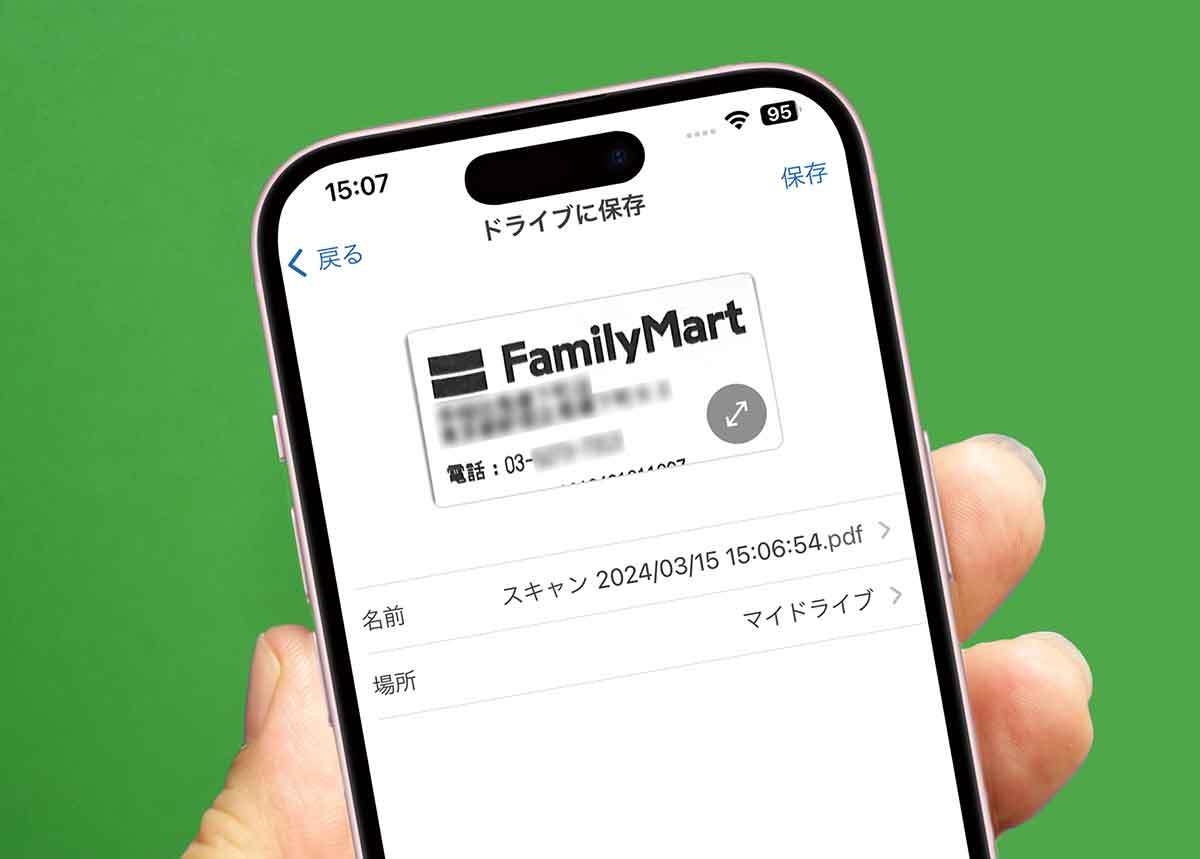
まずは、iPhoneにGoogleドライブアプリをインストールして、Googleアカウントでログインしておきましょう。
すでにiPhoneでGoogleドライブを利用している人は、アプリをアップデートします。古いバージョンではドキュメントスキャン機能は利用できませんのでご注意ください。
手順は簡単です。ログイン済みのGoogleドライブを起動したら、Googleドライブ画面の右下に表示されている「スキャン」アイコンをタップしましょう。ちなみに、古いバージョンではこのアイコンがカメラになっており、写真しか取れません。
次に、iPhoneのカメラが起動したら、スキャンしたいレシートなどの書類を映します。すると、シャッターを押さなくても自動的に撮影が行われ、レシートのゆがみやコントラストを補正してくれます。
あとは「ドライブに保存」画面でファイル名や保存場所を確認して「保存」を押せば、レシートがPDF形式でGoogleドライブに保存されるのです。
Googleドライブでドキュメントスキャン機能を使う手順
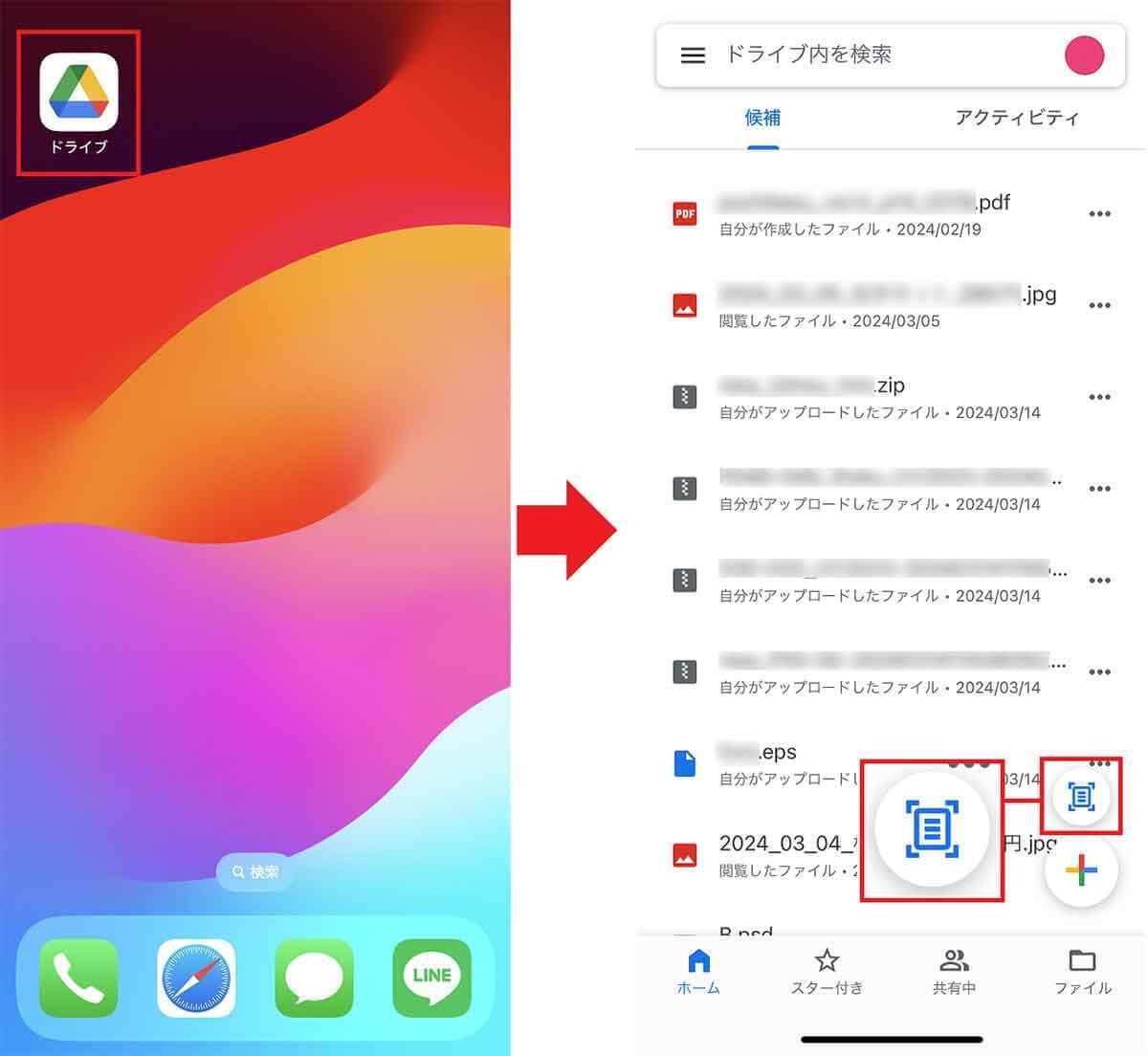
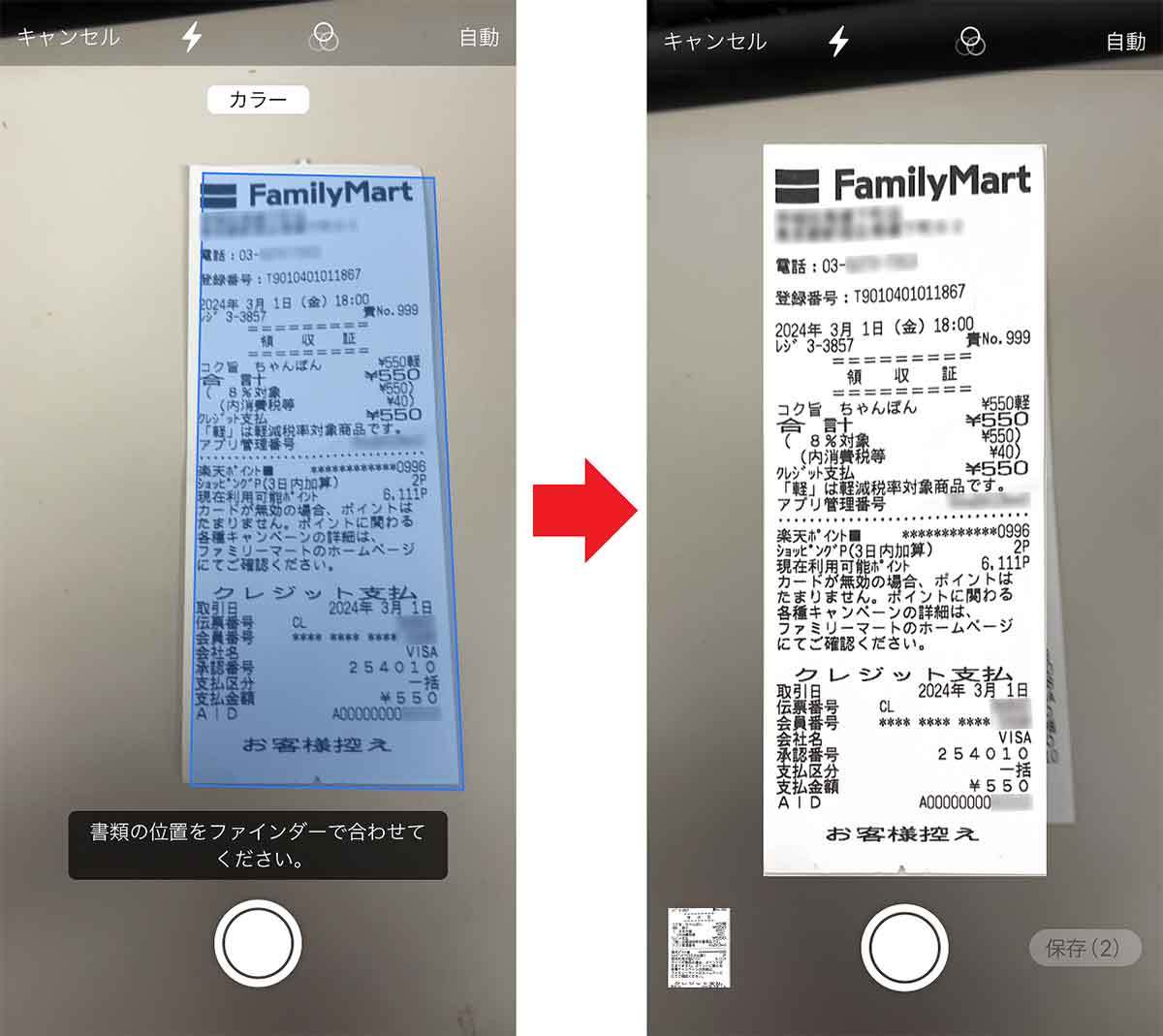
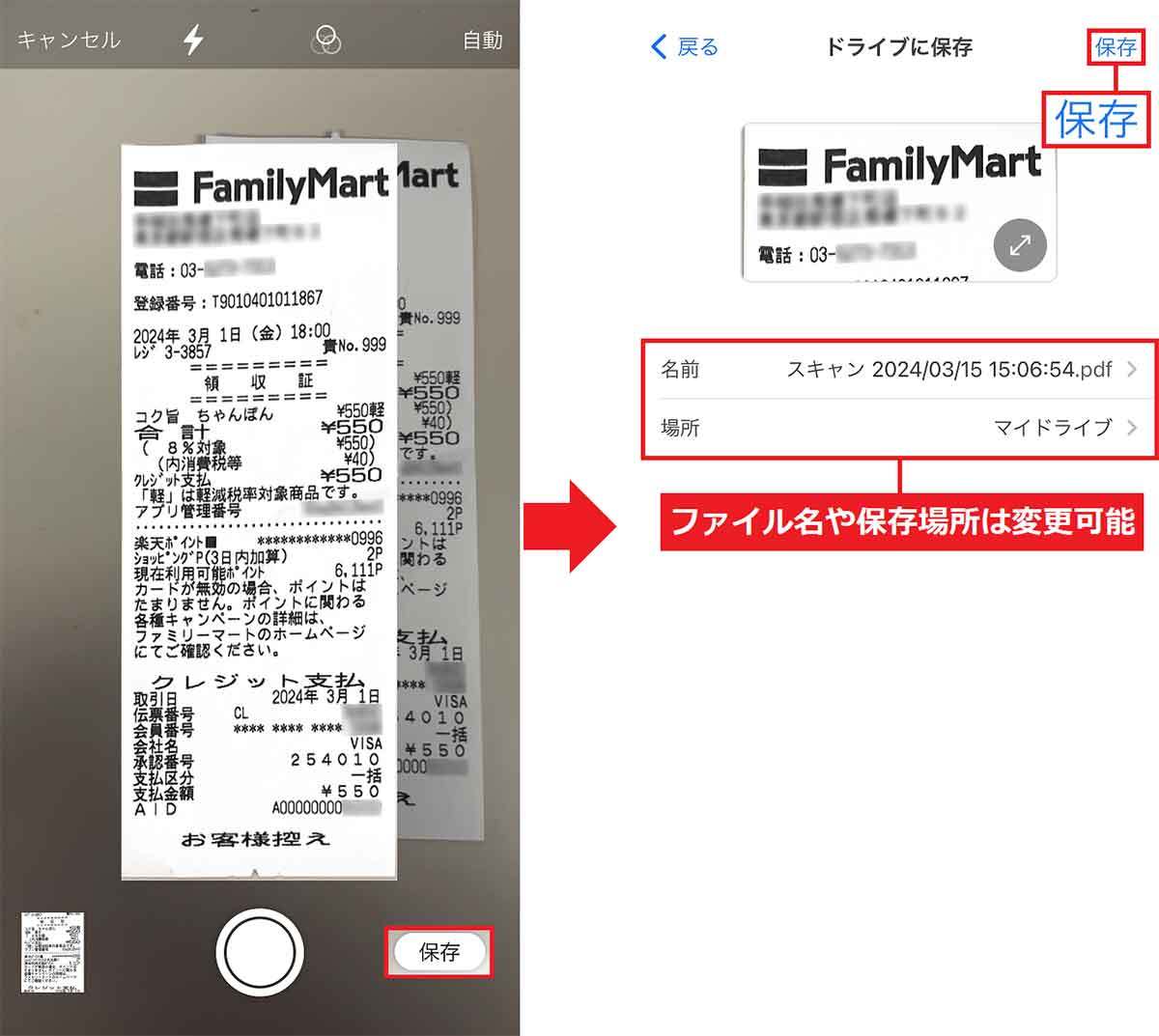
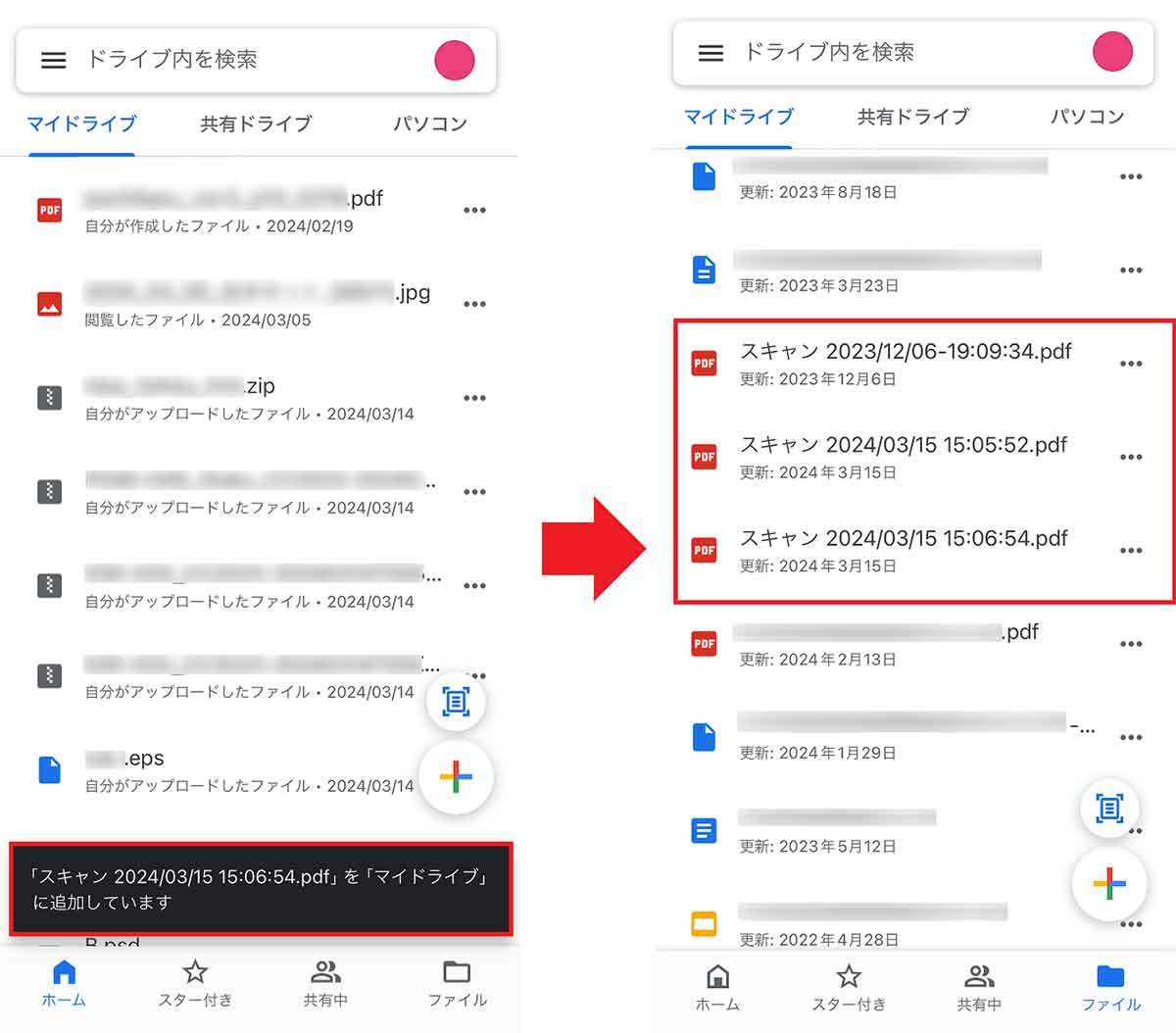
ちなみに、パソコン版Googleドライブをスマホと同じGoogleアカウントでログインしておけば、スマホでスキャンしたPDFをパソコンでもダウンロードできるので、会社の経費精算などに役立つでしょう。
なお、今回筆者が試したGoogleドライブのバージョンは「4.206.11600」でした。とりあえず、App StoreでGoogleドライブアプリをアップデートし、最新版で試してみてください。
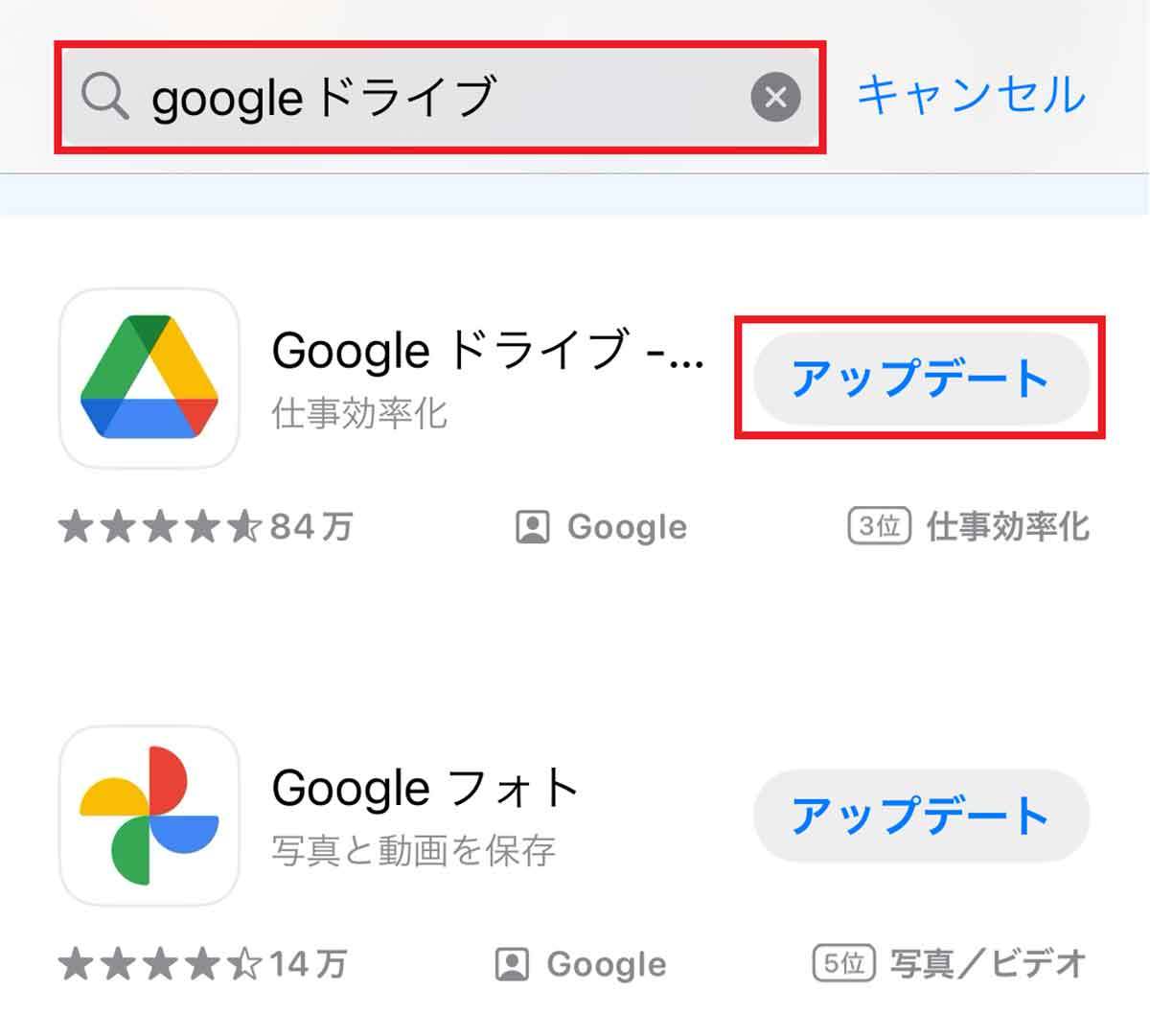
まとめ
いかがでしょうか? 今回はiPhoneでも利用可能になったGoogleドライブの「ドキュメントスキャン」機能の使い方を紹介しました。
最初は少し戸惑うかもしれませんが、慣れてしまえば簡単に書類をPDF化してGoogleドライブに保存できるので、非常に便利です。
最近、会社の経費精算ではインボイス対応の領収書が必要になり、レシートなどもデジタルでの保存が求められることも多いと思います。
そのようなときでも、Googleドライブのドキュメントスキャンを使えば、楽にレシートや領収書をデジタル化できますので、iPhoneユーザーなら、ぜひ使ってみてください!
文・オトナライフ編集部/提供元・オトナライフ
【関連記事】
・ドコモの「ahamo」がユーザー総取り! プラン乗り換え意向調査で見えた驚愕の真実
・【Amazon】注文した商品が届かないときの対処法を解説!
・COSTCO(コストコ)の会員はどれが一番お得? 種類によっては損する可能性も
・コンビニで自動車税のキャッシュレス払い(クレカ・QRコード決済)はどの方法が一番お得?
・PayPay(ペイペイ)に微妙に余っている残高を使い切るにはどうすればいいの!?









































